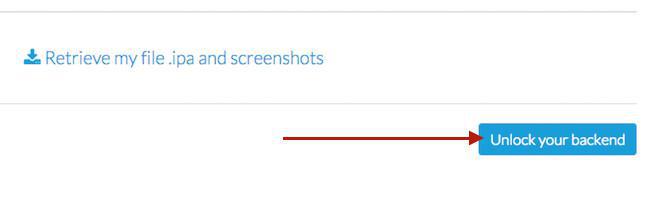1. O backend está bloqueado, o que isso significa?
Quando dizemos que o backend está bloqueado, isso significa que o menu Publicar > Atualizar não está disponível.
Como consequência, não é possível atualizar as alterações que mostram em verde no menu Atualizar > Atualização (as mudanças que não exigem uma nova submissão para as lojas e podem ser realizadas a partir do backend).
Você ainda pode trabalhar no seu aplicativo, porém, somente as atualizações são temporariamente congeladas! Você será capaz de atualizar suas alterações após este menu estar disponível novamente.
O menu de Atualizações pode estar bloqueado pelas seguintes razões:
- Pelo menos uma versão do app (iOS, Android ou ambos) está com compilação em andamento
- Pelo menos uma versão do app (iOS, Android ou ambos) está pronta para ser testada
- Pelo menos uma versão do app (iOS, Android ou ambos) está sendo revisado pela Apple / Google
Antes de compilar seu aplicativo e enviá-lo para as lojas, recomendamos atualizar as alterações no menu Publicar > Atualizar > Atualização e então clique o botão verde "Atualizar", para que elas sejam devidamente incluídas nas versões nativa e web do seu app.
Como consequência, não é possível atualizar as alterações que mostram em verde no menu Atualizar > Atualização (as mudanças que não exigem uma nova submissão para as lojas e podem ser realizadas a partir do backend).
Você ainda pode trabalhar no seu aplicativo, porém, somente as atualizações são temporariamente congeladas! Você será capaz de atualizar suas alterações após este menu estar disponível novamente.
O menu de Atualizações pode estar bloqueado pelas seguintes razões:
- Pelo menos uma versão do app (iOS, Android ou ambos) está com compilação em andamento
- Pelo menos uma versão do app (iOS, Android ou ambos) está pronta para ser testada
- Pelo menos uma versão do app (iOS, Android ou ambos) está sendo revisado pela Apple / Google
Antes de compilar seu aplicativo e enviá-lo para as lojas, recomendamos atualizar as alterações no menu Publicar > Atualizar > Atualização e então clique o botão verde "Atualizar", para que elas sejam devidamente incluídas nas versões nativa e web do seu app.
2. Como desbloquear a página de Atualizações quando o app estiver em Ready?
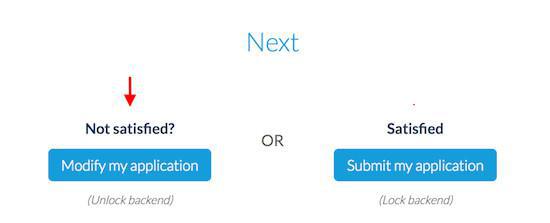
É possível desbloquear a página de atualizações quando o app iOS e /ou Android está pronto para ser testado. Para fazer isso, acesso o menu Publicar > Publicação > iOS ou Publicar > Publicação > Android, dependendo da versão que você precisa desbloquear, e clique no botão Modificar.
Se ambas as versões estão Prontas para Testar, você deve fazer isso para ambas, para poder desbloquear completamente o backend.
3. Como desbloquear a página de Atualizações quando o app estiver em Validating?
Se o backend indica o app está em processo de validação, para iOS ou Android, isso significa que você ja deve ter enviado o aplicativo para pelo menos uma loja (App Store e / ou Google Play).
A página de Atualizações não irá desbloquear enquanto pelo menos uma versão do seu aplicativo indicar "Validando".
O backend irá indicar que o app não está mais em processo de validação uma vez que for publicado e e tiver contabilizado alguns downloads nas lojas.
Além disso, não se esqueça de clicar em Próximo Passo depois de baixar o arquivo binário (.ipa ou .apk) e os screenshots que você irá usar para enviar seu aplicativo para as lojas. Se você esquecer este passo, os downloads de seu aplicativo não serão contabilizados, e o backend não desbloqueará automaticamente.
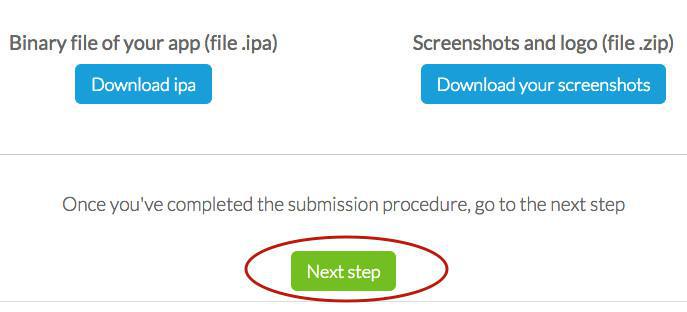
A página de Atualizações não irá desbloquear enquanto pelo menos uma versão do seu aplicativo indicar "Validando".
O backend irá indicar que o app não está mais em processo de validação uma vez que for publicado e e tiver contabilizado alguns downloads nas lojas.
Além disso, não se esqueça de clicar em Próximo Passo depois de baixar o arquivo binário (.ipa ou .apk) e os screenshots que você irá usar para enviar seu aplicativo para as lojas. Se você esquecer este passo, os downloads de seu aplicativo não serão contabilizados, e o backend não desbloqueará automaticamente.
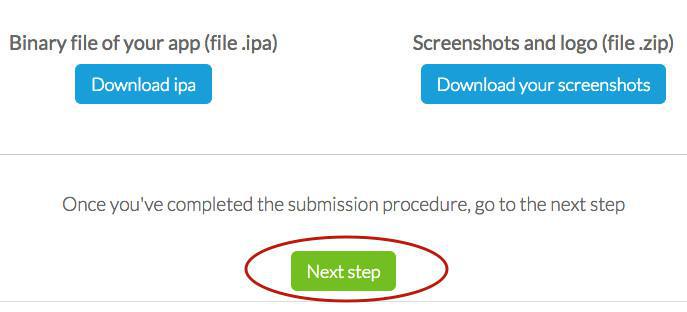
4. Desbloqueando a versão iOS manualmente
O backend pode indicar que o seu aplicativo ainda está Validando quando ele já não está realmente nessa etapa do processo de envio. Por exemplo, se o aplicativo ainda não foi enviado ou caso tenha sido rejeitado pela Apple.
Para iOS, somente, é possível desbloquear o backend diretamente da página Publicar > Publicação > iOS, clicando no botão Desbloquear o Backend.
Algumas perguntas serão feitas no menu suspenso para decidir se é necessário ou não desbloquear o backend.
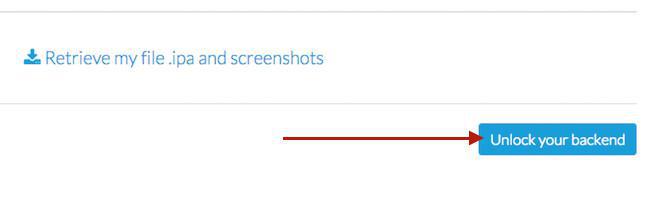
Para iOS, somente, é possível desbloquear o backend diretamente da página Publicar > Publicação > iOS, clicando no botão Desbloquear o Backend.
Algumas perguntas serão feitas no menu suspenso para decidir se é necessário ou não desbloquear o backend.